Инструкция по установке
Мастер установки
Запустите приложение TornadoSetup.exe
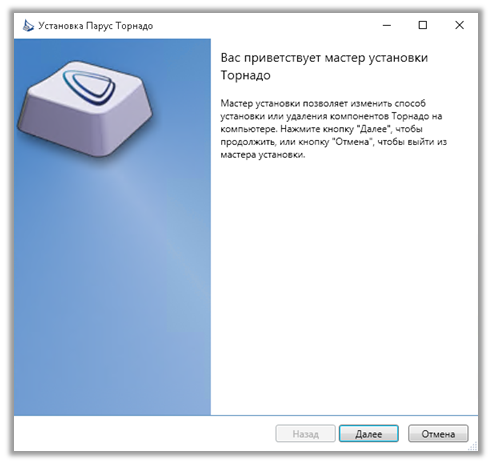
Рисунок 1
В окне приветствия нажмите кнопку Далее.
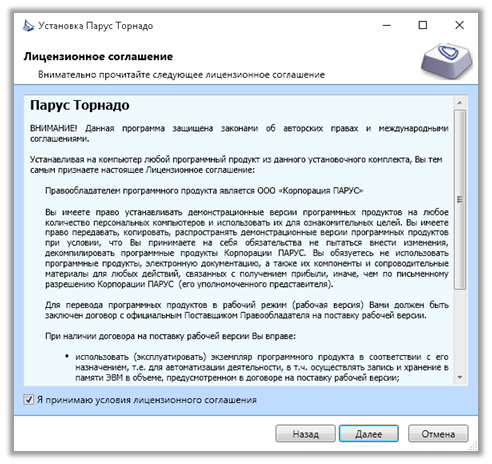
Рисунок 2
Ознакомьтесь с лицензионным соглашением. Для продолжения установки Вам нужно принять соглашение и нажать кнопку Далее.
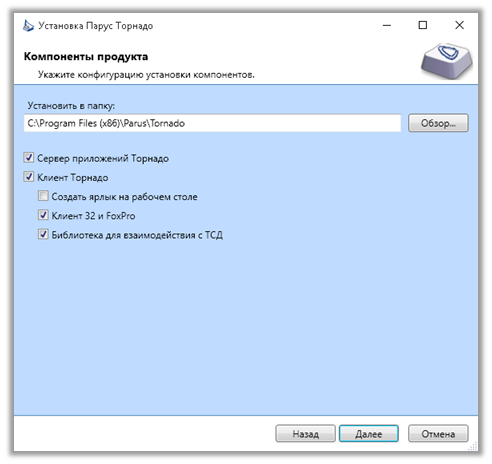
Рисунок 3
В окне Компоненты продукта Вы должны выбрать компоненты, которые собираетесь устанавливать на этом компьютере. Компонент Клиент 32 и FoxPro нужно устанавливать в том случае, если Вы планируете запускать импорт данных из «Парус 7». Компонент Библиотека для взаимодействия с ТСД необходим в том случае, если планируется работа с терминалом сбора данных(сканер штрихкодов). Выберите расположение компонентов платформы, отметьте нужные компоненты и нажмите кнопку Далее.
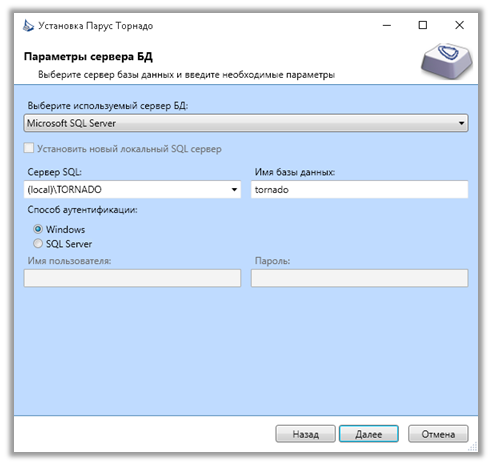
Рисунок 4
В окно Параметры сервера БД Вы попадете, если отметили компонент Сервер приложений Торнадо. В этом окне Вы определяете:
- с каким сервером БД будет работать устанавливаемый сервер приложений:

Рисунок 5
- как сервер приложений будет соединяться с сервером БД;
- как будет называться база данных.
Если отмечен флаг Установить новый локальный SQL сервер, то на компьютере будет установлен новый SQL сервер (устанавливается бесплатная версия MS SQL Server Express 2008 R2 SP2 или PostgreSQL 9.3.4), а все параметры будут сконфигурированы автоматически.
Рекомендуется устанавливать новый SQL сервер в том случае, если на этом компьютере не установлен SQL сервер или установленный SQL сервер нельзя использовать из-за несовпадения версий или лицензионных ограничений.
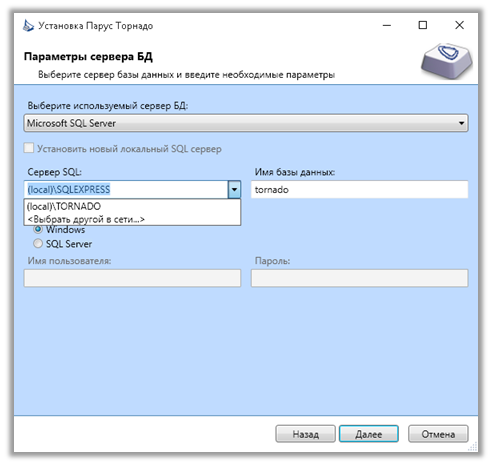
Рисунок 6
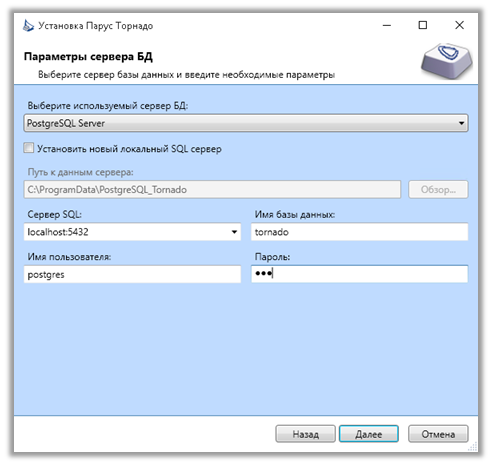
Рисунок 7
При установке нового экземпляра PostgreSQL в поле Путь к данным сервера указывается путь к расположению кластера СУБД. В данной папке в дальнейшем будут создаваться все базы кластера.
Если флаг Установить новый локальный SQL сервер не отмечен, то Вам необходимо указать работающий экземпляр SQL сервер и способ соединения с ним, а также (для PostgreSQL) имя пользователя и пароль.
Для Вашего удобства программа установки попытается определить доступные SQL серверы, однако это не всегда оказывается возможным. Поэтому, если Вы не обнаружили нужный сервер в списке доступных серверов, введите его имя вручную.
Вы можете указать имя базы данных, в которой будет храниться информация. Если Вы укажите существующую базу, то программа установки запросит дополнительное подтверждение. Помните, что установка платформы в существующую базу данных может необратимо повредить хранящиеся там данные.
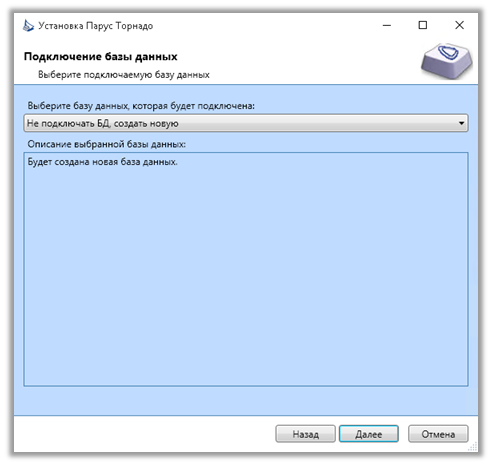
Рисунок 8
Создание новой базы данных и развертывание в нее всех компонентов продукта довольно длительный процесс, который может длиться до нескольких часов в зависимости от производительности компьютера и набора устанавливаемых компонентов. Поэтому для ускорения установки предусмотрен режим, при котором программа установки подключит к серверу приложений готовую базу данных.
Есть одно важное ограничение – подключить готовую базу можно только в том случае, если используется SQL сервер, работающий на этом же компьютере (локальный сервер). Готовые базы данных размещаются в папке data, лежащей рядом с программой установки. Вы можете выбрать одну из готовых баз или создать новую базу в процессе установки.
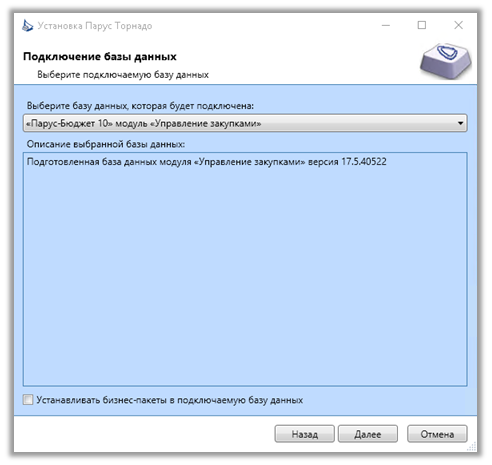
Рисунок 9
Если в готовую базу данных необходимо развернуть какой-либо набор пакетов, то в окне диалога выбора подключения баз данных необходимо отметить флаг Устанавливать бизнес-пакеты в подключаемую базу данных. Также если был выбран пункт создания новой базы данных, то в следующем диалоге будет предложено выбрать, какие именно наборы пакетов разворачивать. В дереве по нажатию правой кнопки мыши (либо воспользовавшись клавиатурой) можно вызвать контекстное меню и отметить только нужные пакеты для развертывания, а также совершить ряд других действий:
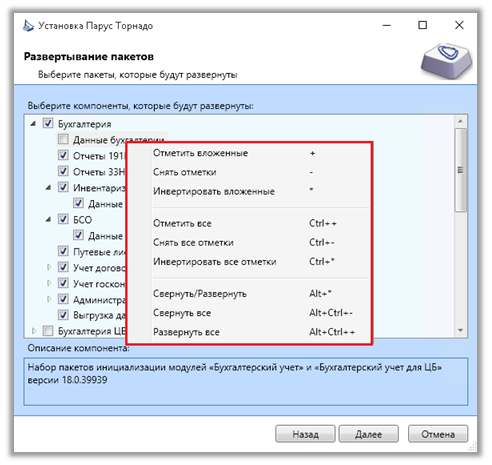
Рисунок 10
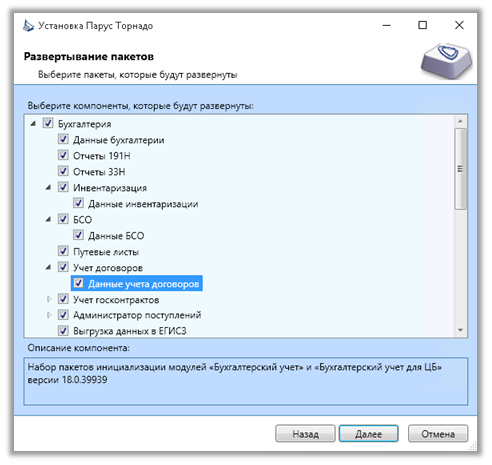
Рисунок 11
Наборы пакетов берутся из папки с именем packages, расположенной рядом с программой установки. При установке в новую базу данных Вы выбираете те наборы пакетов, которые необходимы Вам для работы, в любых комбинациях. При выборе готовой базы данных установленные в нее пакеты будут автоматически отмечены в списке.
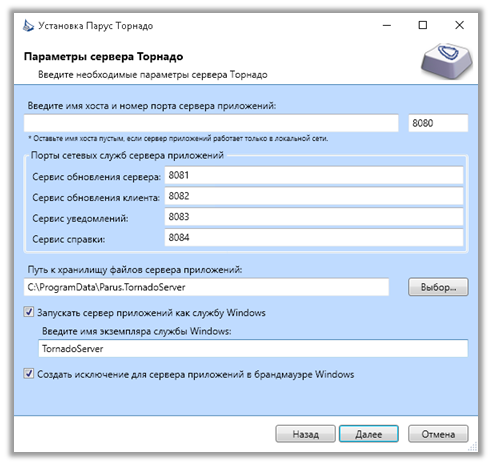
Рисунок 12
В окне Параметры сервера Торнадо Вы можете определить номера портов сетевых служб, которые будут использоваться сервером приложений для взаимодействия с клиентским приложением. Порт сервиса обновления необходим для подключения клиента обновлений к серверу и последующего обновления сервера. Порты сервиса уведомлений и обновления клиента необходимы для работы клиентского приложения, они обеспечивают связь клиента с сервером для получения сервисных уведомлений и возможность обновления самого клиента соответственно. Для работы сервиса справки также назначается отдельный порт. Параметр Имя хоста сервера приложений используется в том случае, если сервер приложений должен быть доступен через прокси-сервер. Рекомендуется не менять значения параметров на этапе установки сервера приложений.
Поле Путь к хранилищу файлов сервера приложений указывает место в системе, где будет находиться рабочий каталог хранения файлов сервера приложений. Это поле необходимо изменять только при совместной установке на один физический сервер нескольких экземпляров сервера «ПАРУС 10».
Программа установки может сделать исключение в брандмауэре Windows для сервера приложений, если Вы установите соответствующий флаг. Также программа установки может сконфигурировать службу сервера приложений с указанием желаемого имени сервиса.
При необходимости эти параметры могут быть изменены позднее запуском сервера приложений с ключами командной строки, а порты сервиса обновления сервера и сервиса обновления клиента в конфигурационном файле.
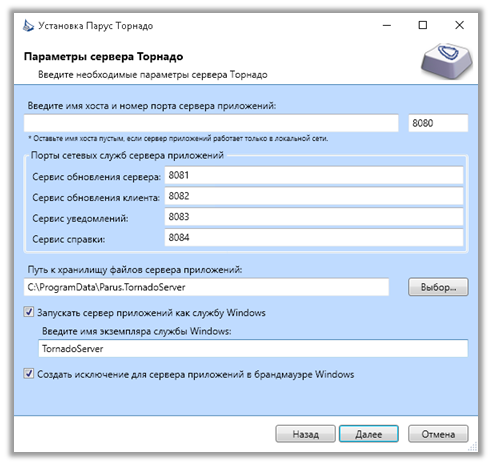
Рисунок 13
Далее в окне Параметры клиента обновления Торнадо есть возможность переопределить адрес сервера обновления. По умолчанию адрес, с которого будет происходить обновление ПП «ПАРУС 10», берется из лицензии. Этот адрес можно также позже изменить в параметрах Клиента обновления.
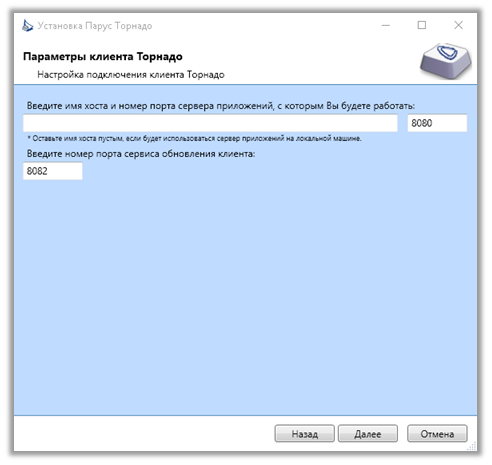
Рисунок 14
В окно Параметры клиента Торнадо Вы попадете только, если были отмечены компоненты Клиент Торнадо или Клиент 32 и FoxPro. В этом окне задается IP-адрес или имя машины, на которой установлен сервер «ПАРУС 10», а также номер порта. Если сервер «ПАРУС 10» устанавливается на ту же машину, поле с именем хоста нужно оставить пустым. Позднее в окне логина можно определить и другие серверы приложений для подключения.
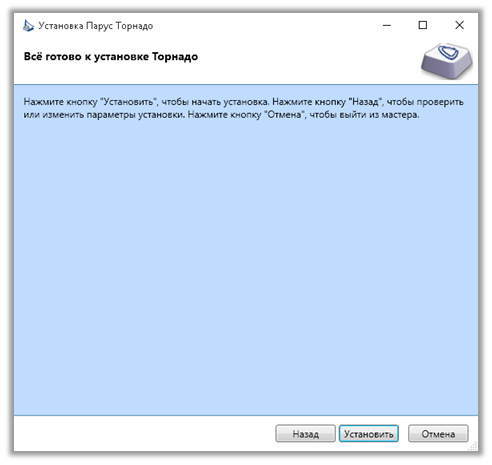
Рисунок 15
После этих шагов программа установки готова к развертыванию платформы «ПАРУС 10». Нажмите кнопку Установить для начала установки.
Поиск и устранение ошибок установки
После установки платформы, независимо от того, насколько удачно она была завершена, доступны log-файлы, в которых можно увидеть дополнительные сведения об установке или о произошедших во время нее ошибках. Для обнаружения ошибок можно воспользоваться поиском по таким словам, как exception или error.
Особенности установки на операционную систему Windows Home
При установке платформы на операционную систему урезанного типа, такую как Windows Home, может возникать следующая ошибка:
Невозможно начать сессию для пользователя «COMPUTER\Гость», так как он не принадлежит группе «USER» пользователей севера приложений |
Для работы в урезанных версиях Windows (типа Home) необходимо заводить пользователей и группы через командную строку.
Для просмотра вызывается оснастка netplwiz.msc. (Командная строка (cmd) от имени администратора).
Для редактирования - командная строка (cmd) от имени администратора и задается команда net localgroup, NET USER.
- Добавить пользователя: NET USER имя_пользователя пароль /add
- Удалить пользователя: NET USER имя_пользователя /delete
- Создать группу: net localgroup имя_группы /add
- Добавить пользователя в группу: net localgroup имя_группы имя_пользователя /add
- Удалить пользователя из группы: net localgroup имя_группы имя_пользователя /delete
- Удалить группу: net localgroup имя_группы /delete
Перечень ключей командной строки
Имя переменной | Значение по умолчанию | Описание |
SQL_SERVER_NEW | 1 или 2 – если соответствующий сервер еще не установлен, иначе 0 | Установить новый сервер SQL: 1 - MSSQL, 2 - PostgreSQL |
TORNADO_SERVER | 1 | Установить Сервер «ПАРУС 10» |
TORNADO_CLIENT | 1 | Установить Клиент «ПАРУС 10» |
TORNADO_CLIENT32 | 1 | Установить Клиент «ПАРУС 10» х 32 и FoxPro |
TORNADODIR | C:\Program Files\Parus\Tornado | Путь, куда будут установлены компоненты «ПАРУС 10» |
SERVER_SQL_PROVIDER | MSSQL | Провайдер БД: MSSQL или PostgreSQL |
SERVER_SQL_SERVER | MSSQL: (local)\TORNADO PostgreSQL: localhost:5432 | Имя SQL сервера |
SERVER_SQL_DB | Tornado | Имя базы данных |
SERVER_SQL_AUTH | 1 | Вид аутентификации: 1 – Windows 2 – Имя пользователя/пароль |
SERVER_SQL_USER | Не задано | Имя пользователя SQL для аутентификации на сервере SQL |
SERVER_SQL_PASSWORD | Не задано | Пароль для аутентификации на сервере SQL |
SERVER_SQL_DATA_PATH | Не задано | Путь к папке с файлами данных сервера SQL |
SERVER_ATTACH_DB_FILENAME | Не задано | Имя (полное, с путем) файла архива присоединяемой базы данных |
SERVER_PORT | 8080 | Порт сервера приложений |
NOTIFY_PORT | 8083 | Порт сервиса рассылки уведомлений клиентам сервера приложений |
HELP_SERVICE_PORT | 8084 | Порт сервиса справки |
SERVER_MACHINE | Не задано | Имя хоста сервера приложений. Если не задано – локальная машина |
SERVER_URI | http://localhost:8080/ | URI сервера приложения (для клиента) |
UPDATE_SERVICE_URI | http://localhost:8080/ | URI сервиса обновления на сервере приложений (для клиента обновления) |
SERVER_REGISTER_SERVICE | 1 | 1 – зарегистрировать сервер приложения, как службу Windows 0 – не регистрировать |
SERVICE_INSTANCE_NAME | TornadoServer | Наименование экземпляра службы Windows |
SERVER_FIREWALL_EXCEPTION | 1 | 1 – создать исключение для сервера приложений в Брандмауэре Windows, 0 – не создавать |
DEPLOY_BUSINESS_PACKAGES | Не задано | Перечень (через запятую) имен файлов архивов пакетов, содержащихся в папке packages рядом с инсталлятором, которые нужно распаковать и установить |
OVERRIDE_UPDATE_SERVER_URI | Не задано | URI Сервера обновления. Если значение не задано, то для каждого компонента используется URI, прописанный в лицензии на компонент |
UNPACK_DIR | Не задано | Путь для распаковки содержимого инсталлятора без установки БД, пакетов и пр. Если этот параметр задан, все остальные игнорируются. |
